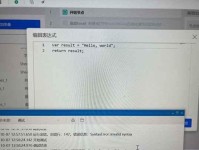无论是使用苹果电脑还是其他品牌的电脑,有时我们都会遇到无法正常开机的情况。苹果电脑作为一款高端产品,也不例外。在这篇文章中,我们将提供一份以苹果电脑强制开机为主题的教程,帮助您解决苹果电脑无法正常开机的问题。

1.准备工作:准备一根USB闪存驱动器

在解决苹果电脑无法正常开机问题之前,我们需要准备一根USB闪存驱动器,确保其可用于创建启动盘。
2.下载启动盘制作工具:从苹果官网下载macOS安装程序
在苹果官网上下载合适的macOS安装程序,并确保该程序与您的苹果电脑型号兼容。

3.制作启动盘:使用DiskUtility创建启动盘
接下来,打开“磁盘工具”(DiskUtility)应用程序,并使用该工具来创建您的启动盘。将USB闪存驱动器格式化为MacOS扩展(日志式)格式,并选择使用“GUID分区方案”。
4.安装macOS:重新启动并通过启动盘安装系统
将制作好的启动盘插入苹果电脑,然后重新启动电脑。按住Option键不放,直到出现启动选项,然后选择您制作的启动盘。按照提示完成macOS的安装过程。
5.重置NVRAM/PRAM:恢复系统默认设置
有时候,苹果电脑无法正常开机是由于NVRAM(非易失性随机存取存储器)或PRAM(参数随机存取存储器)问题引起的。在重新启动电脑的同时按住Command+Option+P+R键,直到您听到启动声音两次为止,这将重置NVRAM/PRAM。
6.重装macOS:修复系统问题
如果苹果电脑仍无法正常开机,您可以尝试重装macOS系统来解决潜在的系统问题。重新启动电脑并按住Command+R键,进入恢复模式。在恢复模式下,选择“重新安装macOS”选项,并按照指示完成系统重装。
7.使用单用户模式:修复启动问题
若还未解决无法正常开机的问题,您可以尝试使用单用户模式来修复启动问题。重新启动电脑并按住Command+S键,进入单用户模式。按照屏幕上的指示逐步执行修复命令。
8.启动到安全模式:排除可能冲突的软件
在某些情况下,冲突的软件可能导致苹果电脑无法正常开机。重新启动电脑并按住Shift键,进入安全模式。安全模式将禁用第三方软件,以排除软件冲突。
9.使用TargetDiskMode:从其他设备访问数据
如果您的苹果电脑无法正常开机,但您需要访问其中存储的数据,您可以使用TargetDiskMode。通过使用FireWire或Thunderbolt线缆将您的苹果电脑连接到另一台Mac电脑,并将其作为外部硬盘驱动器来访问数据。
10.清理内存条和SMC重置:处理硬件问题
有时候,苹果电脑无法正常开机是由于内存条或系统管理控制器(SMC)问题引起的。尝试清理内存条并重新安装它们。如果问题仍然存在,可以尝试通过断电并重置SMC来解决。
11.检查硬盘健康状态:排除硬盘问题
苹果电脑无法正常开机有时是由于硬盘问题引起的。打开“磁盘工具”(DiskUtility)应用程序,然后选择您的硬盘并运行“修复磁盘”命令,以检查和修复任何硬盘问题。
12.检查硬件连接:确保所有设备连接正常
有时候,苹果电脑无法正常开机是由于设备连接问题引起的。检查所有外部设备的连接,并确保它们正确连接且正常工作。
13.更新固件和驱动程序:保持系统最新
通过更新苹果电脑的固件和驱动程序,可以解决一些导致无法正常开机的问题。打开AppStore并选择“更新”选项来更新系统软件。
14.寻求专业帮助:无法解决时寻求苹果支持
如果您已经尝试了以上方法但问题仍然存在,那么可能是时候寻求专业帮助了。联系苹果客服或前往苹果授权的服务中心,寻求他们的支持和建议。
15.结束语:希望您能成功解决苹果电脑无法正常开机的问题
通过本教程提供的各种方法,我们希望能帮助您成功解决苹果电脑无法正常开机的问题。无论是软件问题还是硬件问题,都可以通过一些简单的步骤来解决。希望您能在使用苹果电脑时享受到良好的使用体验!